独自ドメインサービスのメールアドレスをご利用中の方が、スマートフォンやタブレットでiOSメールアプリにメール設定をする際のマニュアルです。
パスワードなどの設定情報は、会員証をご確認ください。会員証の再発行をご希望の方はこちらからお申込みください。
1. iOSメールアプリを起動します。

2.「その他」をタップします。※この画面が出ない方は、「設定」アプリを開き、「メール」→「アカウント」→「アカウントを追加」をタップしてください。
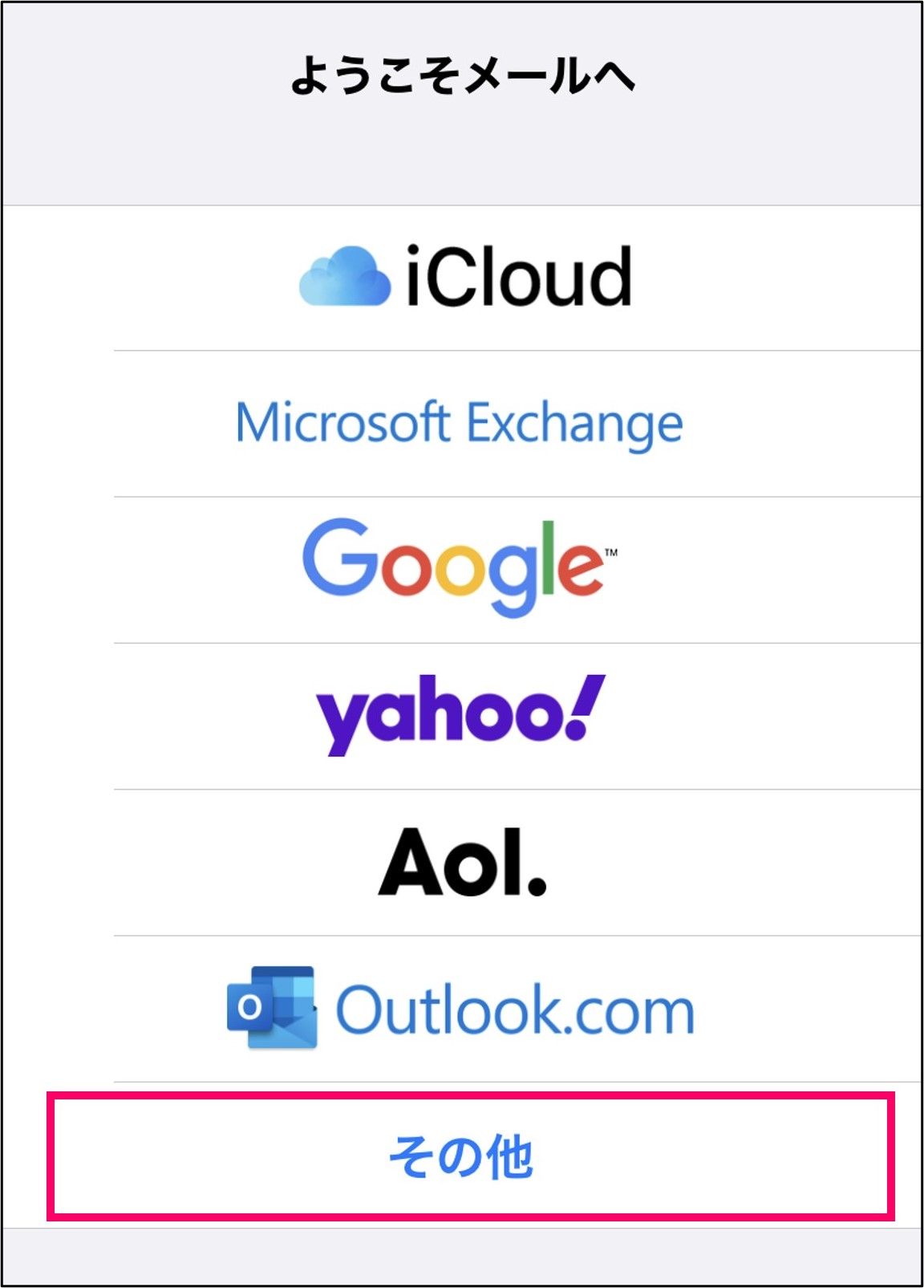
3. メールアドレスとパスワードを入力して「次へ」をタップします。(「名前」と「説明」は任意の文字列を入力してください。)
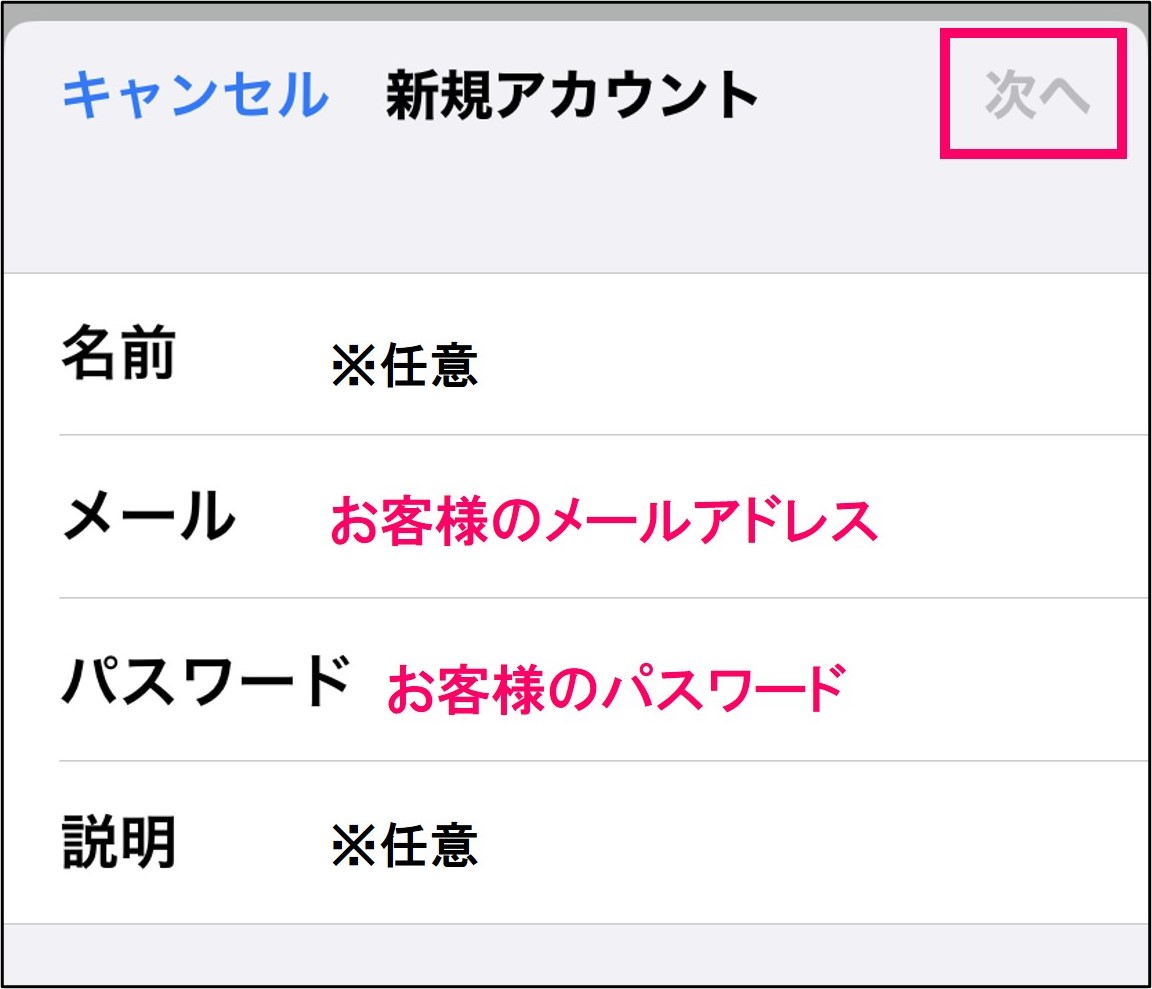
4. POPサーバーの設定を以下のとおりに入力し、「保存」をタップします。
新メールサーバ(www15.jan.ne.jp または www16.jan.ne.jp)をお使いの方
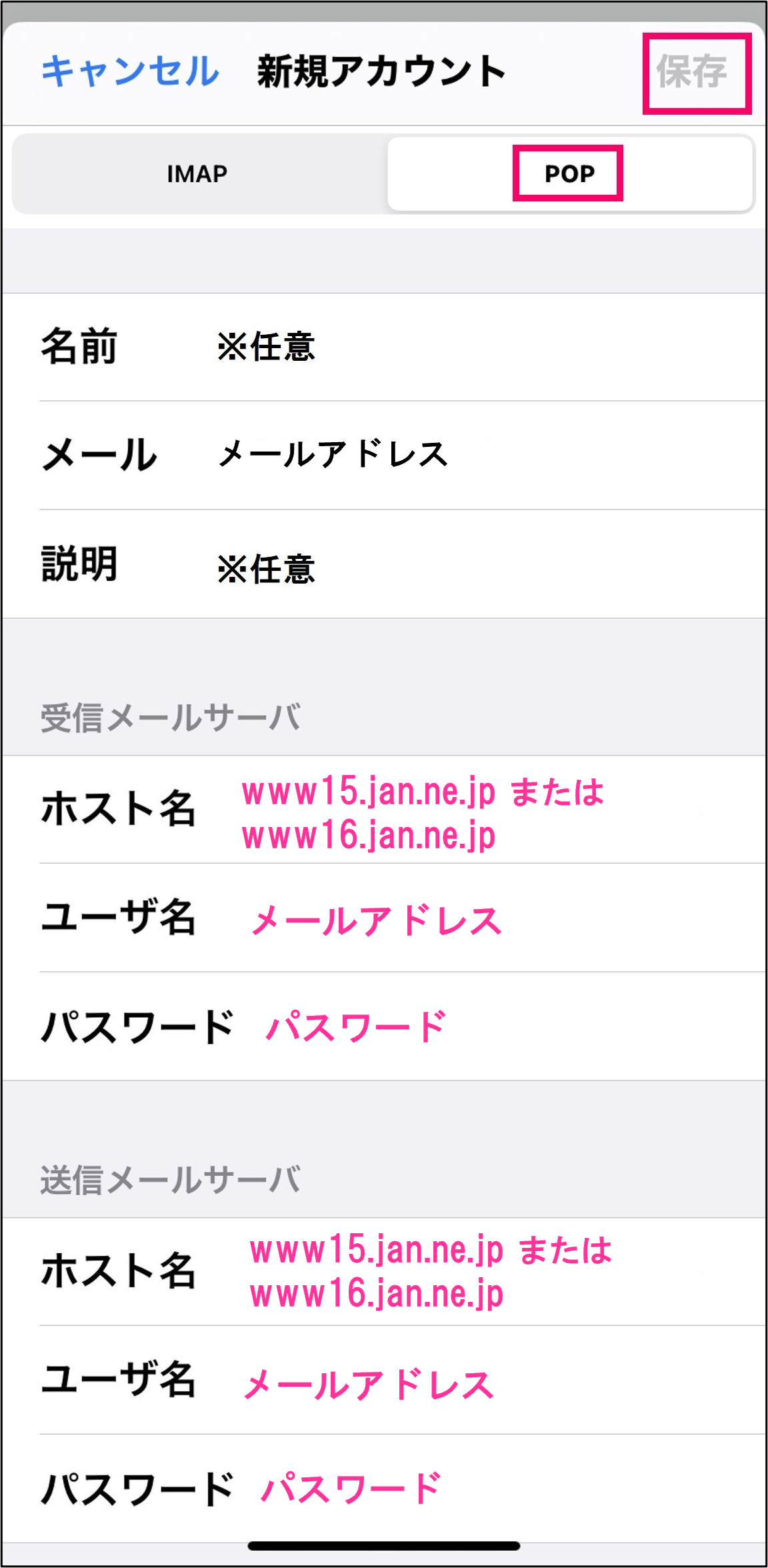
| 項目 | 受信メールサーバ・送信メールサーバ |
|---|---|
| ホスト名 | www15.jan.ne.jp または www16.jan.ne.jp |
| ユーザ名 | メールアドレス |
| パスワード | パスワード |
旧メールサーバ(www10.jan.ne.jp または www12.jan.ne.jp)をお使いの方
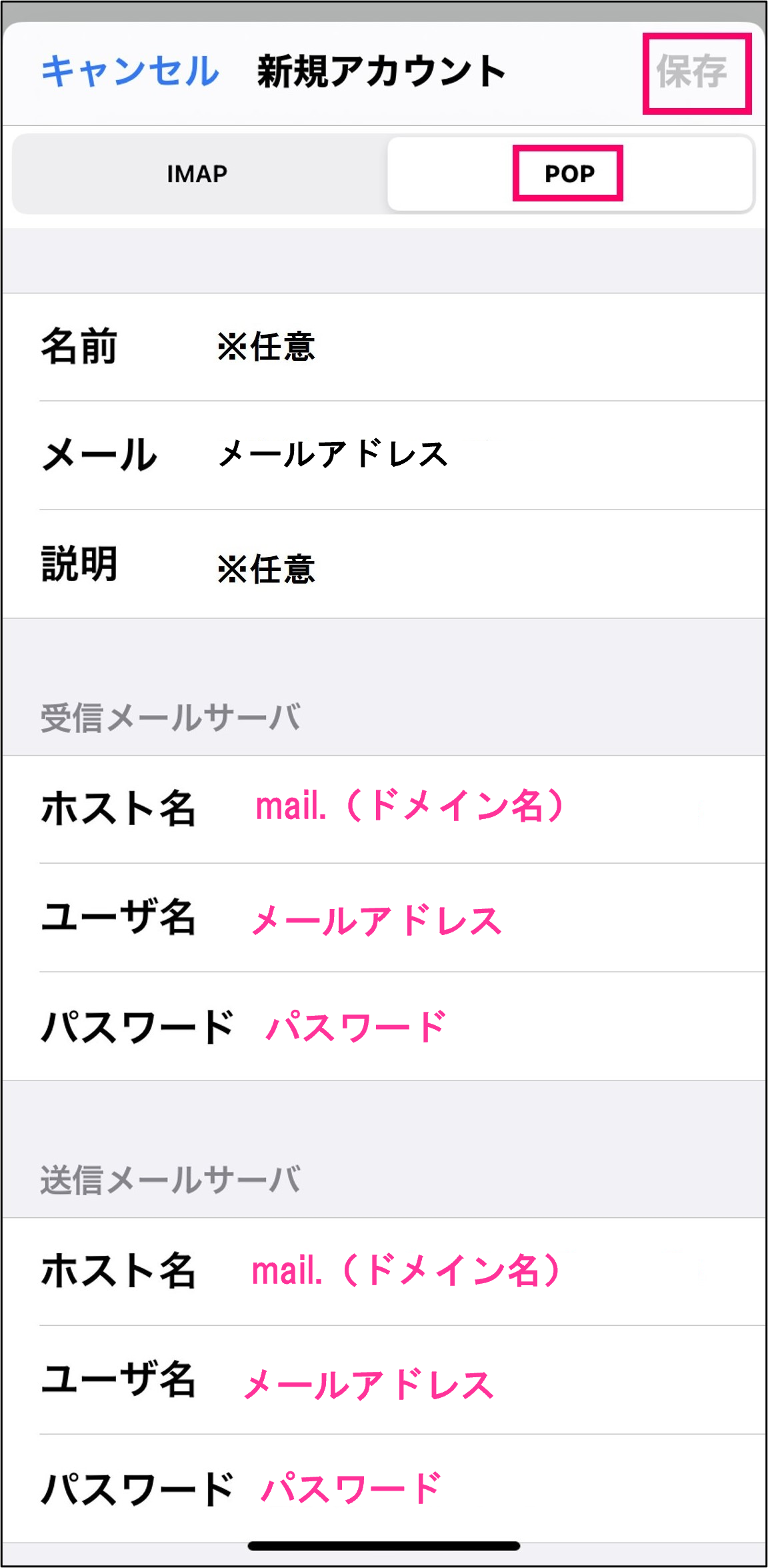
| 項目 | 受信メールサーバ・送信メールサーバ |
|---|---|
| ホスト名 | mail.(ドメイン名) |
| ユーザ名 | メールアドレス |
| パスワード | パスワード |
5. 旧メールサーバをお使いの方は、「SSLで接続できません」と表示されます。「はい」をタップして、設定完了です。
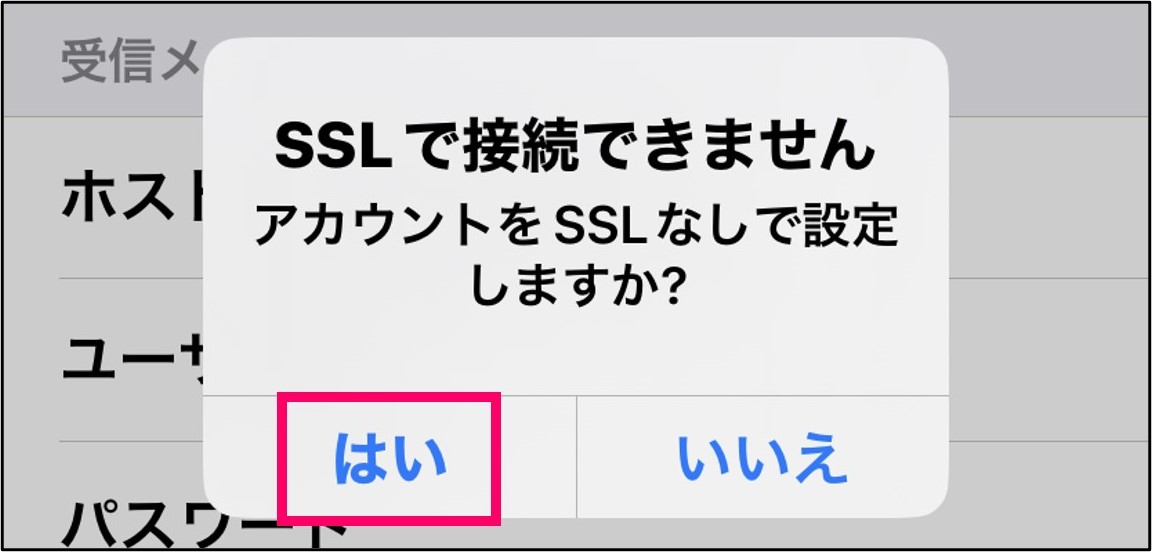
メール設定についてご不明な点がございましたら、お気軽にお問い合わせください。
